Atunci când ne configuram echipamentul pentru a se conecta la o rețea Wi-Fi, acesta rămâne asociat cu echipamentul nostru și, la rândul său, de asemenea, în Microsoft cont sau contul asociat. În acest fel, dacă formatăm computerul, nu va fi necesar să reintroducem datele conexiunii Wi-Fi. Când echipamentul nostru este aproape de una dintre aceste rețele, se conectează automat, indiferent care este cea mai bună opțiune, deoarece nu toate ne oferă aceeași viteză de conectare.
Dacă nu avem un router care are mai mult de 15 ani, ceea ce este destul de puțin probabil, routerul pe care îl avem acasă este capabil să creeze două semnale Wi-Fi independente. Pe de o parte, există semnalul de 2.4 GHz, bandă care funcționează de aproape 2 decenii, iar pe de altă parte, găsim banda de 5 GHz. Fiecare dintre aceste benzi ne oferă beneficii diferite, atât ca viteză, cât și ca acoperire.

Semnal de 2.4 sau 5 GHz?
Semnalele Wi-Fi de 2.4 GHz au a raza mult mai mare decat 5 GHz, insa, viteza de transmisie a datelor este mult mai mica decat ceea ce putem gasi la acesta din urma. Cu benzile de 5 GHz, ne vom bucura de o viteza de transmisie mai mare , acoperirea este însă mult mai mică decât cea oferită de benzile Wi-Fi de 2.4 GHz.
Odată ce ne lămurim cu privire la caracteristicile fundamentale și de bază ale ambelor tipuri de conexiuni Wi-Fi, dacă dorim să ne bucurăm de o viteză mai mare de navigare și descărcare, ori de câte ori este posibil, trebuie să selectăm banda de 5 GHz, atâta timp cât se află în gamă. acoperirea computerului nostru. Dacă folosim un computer desktop cu conexiune Wi-Fi, nu va fi nevoie să schimbăm tipul de conexiune, este necesar doar să configuram banda de 5 GHz și să eliminăm banda de 2.4 GHz.
Dar dacă este un laptop pe care îl mutăm prin casă sau îl scoatem pe stradă, în general se va conecta întotdeauna implicit la banda de 2.4 GHz oferind o acoperire mai mare și nu va trece automat la rețeaua de 5 GHz, chiar dacă suntem lipit de router, așa că va trebui să-l schimbăm manual. Pentru a face acest lucru, trebuie doar să facem clic pe pictograma semnalului Wi-Fi și să selectăm banda de 5 GHz.
Cum se identifică banda de 5 GHz?
Pentru a identifica care este rețeaua de 5 GHz a routerului nostru, trebuie doar să știm care este ID-ul semnalului nostru, cunoscut și sub numele de SSID. Dacă routerul nostru este compatibil cu acest tip de rețea, rețeaua de 5 GHz va avea cuvântul 5G la sfârşitul numelui său ca să poată fi ușor de identificat . De asemenea, puteți afișa cuvântul Plus. De asemenea, este posibil să fie evidențiată doar rețeaua de 2.4 GHz, indicând-o în numele semnalului și ca rețeaua de 5 GHz să nu aibă un nume de familie care să o identifice. Dacă ne lămurim, putem folosi aplicația Wi-Fi Analyzer disponibilă în Microsoft Store și care ne va arăta toate rețelele Wi-Fi disponibile împreună cu tipul de bandă pe care îl folosesc.
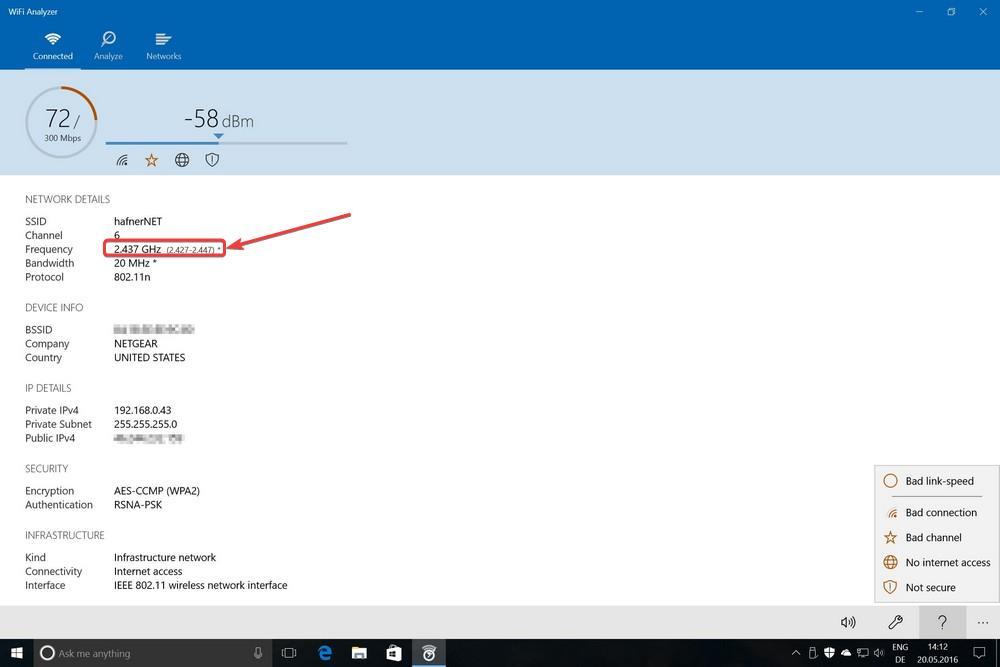
Computerul nostru nu afișează banda de 5 GHz
Calculatoare vechi nu sunt compatibile cu banda de 5 GHz, așa că oricât ne-am uita, nu vom găsi niciodată acel semnal la care ne putem conecta. Cea mai simplă soluție este să cumpărați un adaptor USB compatibil cu acest tip de bandă. La Amazon găsim un stick USB compatibil cu rețelele de 2.4 și 5 GHz la mai puțin de 15 euro, de la producătorul TP-Link, deci este un pariu sigur din punct de vedere al calității. pentru că sunt la vânzare”